Cum se transferă date și se efectuează copii de rezervă utilizând Smart Switch pe un telefon Galaxy
Cel mai simplu mod de a muta date de pe dispozitivul vechi pe dispozitivul nou este cu Smart Switch. Smart Switch îți oferă libertatea de a muta contactele, muzica, fotografiile, calendarul, mesajele text, setările dispozitivului și multe altele pe noul dispozitiv Galaxy. Consultă ghidul de mai jos pentru a vedea ce poți face cu Smart Switch.
Înainte de a încerca recomandările de mai jos, asigură-te că ai verificat dacă software-ul dispozitivului și aplicațiile conexe sunt actualizate la cea mai recentă versiune. Pentru a actualiza software-ul dispozitivului mobil, urmează acești pași:
Pasul 1. Accesează Setări > Actualizare software.
Pasul 2. Atinge Descărcare și instalare.
Pasul 3. Urmează instrucțiunile de pe ecran.
Ce poate face Smart Switch?
Poți utiliza Smart Switch pentru a efectua copii de rezervă ale datelor din telefon pe un PC sau pe un card SD, pentru a restabili datele pentru care ai făcut copii de rezervă pe un telefon sau pentru a transfera date de pe un telefon vechi pe un telefon nou.
Modelele Galaxy au aplicația Smart Switch instalată în mod implicit și există trei moduri de a transfera date. Transferă date de pe telefonul vechi pe telefonul Galaxy nou prin cablu USB, Wi-Fi sau computer. Alege metoda cu care te simți cel mai confortabil. Restul este simplu.
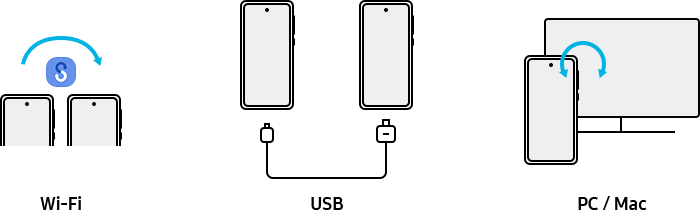
Ce se poate transfera?
- De pe un dispozitiv Android: contacte, program, mesaje, notițe/notițe vocale (numai la dispozitivele Galaxy), fotografii, videoclipuri, muzică, setări de alarmă (numai la dispozitivele Galaxy), jurnal de apeluri, imagine ecran de pornire/ecran de blocare (numai la dispozitivele Galaxy), setări Wi-Fi (numai la dispozitivele Galaxy), documente, setări de e-mail (numai la dispozitivele Galaxy), setări (numai la dispozitivele Galaxy), instalarea aplicațiilor descărcate, date ale aplicațiilor (numai la dispozitivele Galaxy) și aspectul ecranului de pornire (numai la dispozitivele Galaxy).
- Din iCloud: contacte, calendar, notițe, fotografii, videoclipuri, documente (poți importa date care sunt sincronizate de pe dispozitivul iOS în iCloud).
- De pe dispozitivele iOS utilizând USB OTG: contacte, program, mesaje, notițe, fotografii, videoclipuri, muzică, notițe vocale, setări de alarmă, jurnal de apeluri, marcaje, setări Wi-Fi, documente, recomandări pentru lista de aplicații.
- De pe dispozitive Windows Mobile (SO 8.1 sau 10): contacte, programe, fotografii, documente, videoclipuri, muzică.
- De pe dispozitivele BlackBerry: contacte, program, notițe, fotografii, videoclipuri, muzică, înregistrări vocale, jurnal de apeluri, documente.
Notă:
- Transmiterea anumitor elemente poate fi restricționată în funcție de producătorul dispozitivului și de versiunea sistemului de operare.
- Conținutul aplicat DRM (Digital Rights Management - Gestionare digitală a drepturilor) nu poate fi transferat în Smart Switch.
- Transferul de date mărește consumul de energie al bateriei telefonului.
- Asigură-te că dispozitivul este încărcat suficient înainte de a transfera date. Dacă nivelul bateriei este scăzut, transferul datelor se poate întrerupe.
- Este posibil ca această funcție să nu fie acceptată la unele dispozitive sau computere.
- Transferă doar conținut pe care îl deții sau pe care ai dreptul să îl transferi.
Transferul prin wireless este modalitatea preferată de a copia datele pe un telefon nou. Este rapid și îți permite să ții telefoanele conectate la încărcătoare în timpul transferului. Pentru a transfera date de pe telefonul anterior pe telefonul nou, încearcă să utilizezi Smart Switch urmând pașii de mai jos.
Mai întâi, asigură-te că aplicația Smart Switch este instalată pe ambele telefoane. Când ești gata, așază cele două telefoane aproape unul de celălalt.
Pasul 1. Deschide Setări și selectează Conturi și backup.
Pasul 2. Selectează Aduceți date de pe dispozitivul vechi.
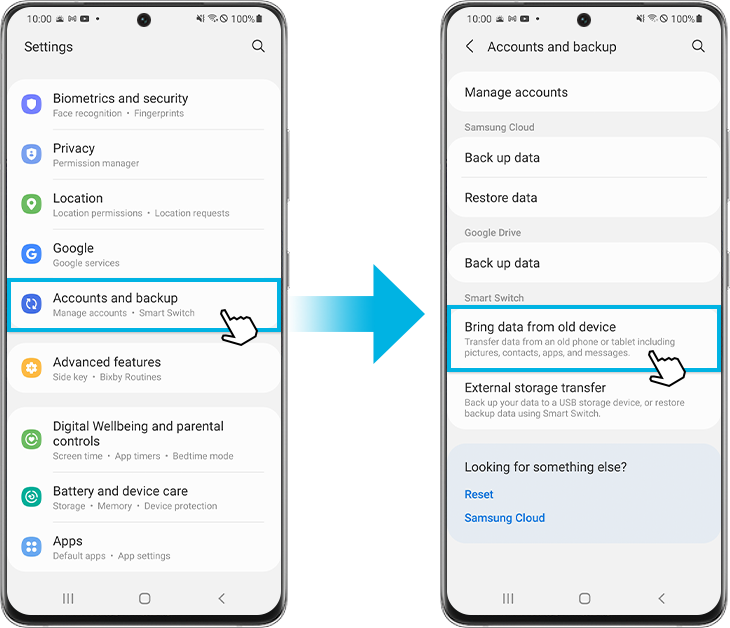
Pasul 3. Atinge Primire date pe telefonul nou și atinge Trimitere date pe telefonul vechi.
Pasul 4. Verifică sistemul de operare al telefonului vechi și alege sursa corespunzătoare.
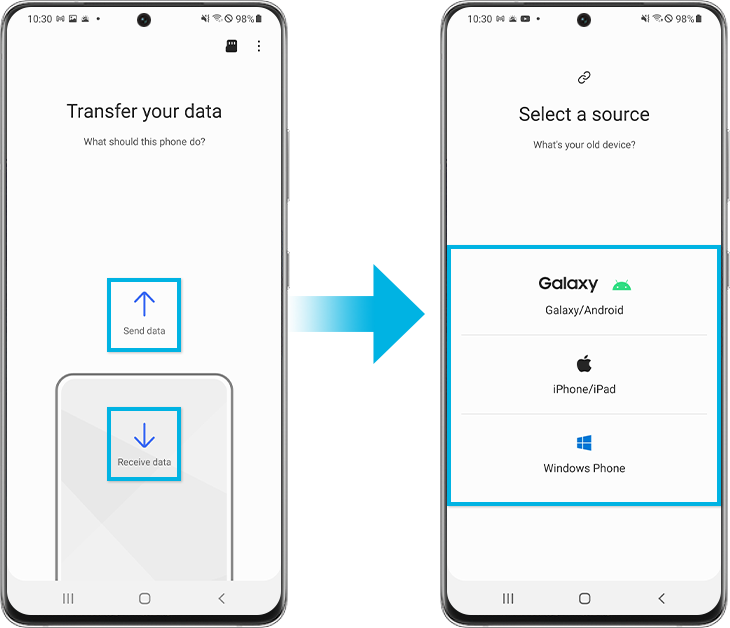
Pasul 5. Selectează Wireless.
Pasul 6. Deschide Smart Switch pe dispozitivul vechi pentru a te conecta, apoi atinge Permitere pentru a permite conectarea pe telefonul vechi.
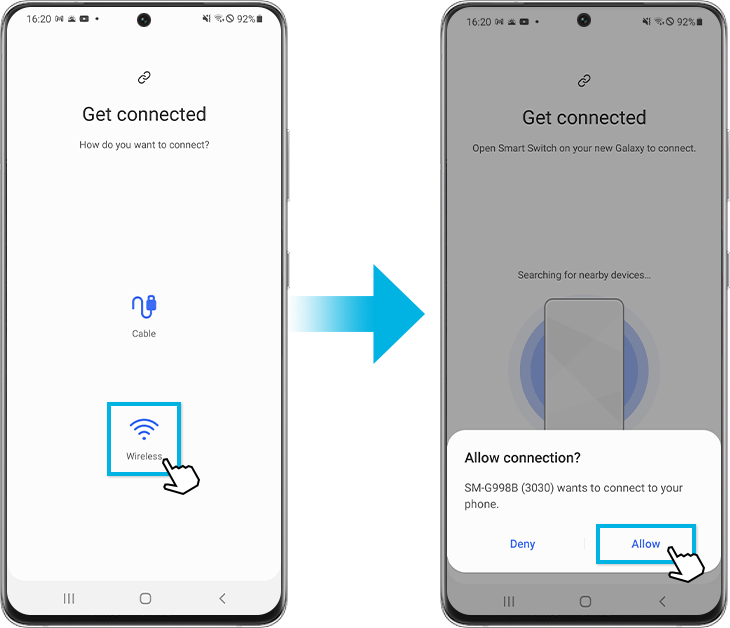
Pasul 7. Selectează datele pe care dorești să le transferi, apoi atinge Transferare în dreapta jos.
Pasul 8. După ce transferul este finalizat, atinge Accesare ecran de pornire.
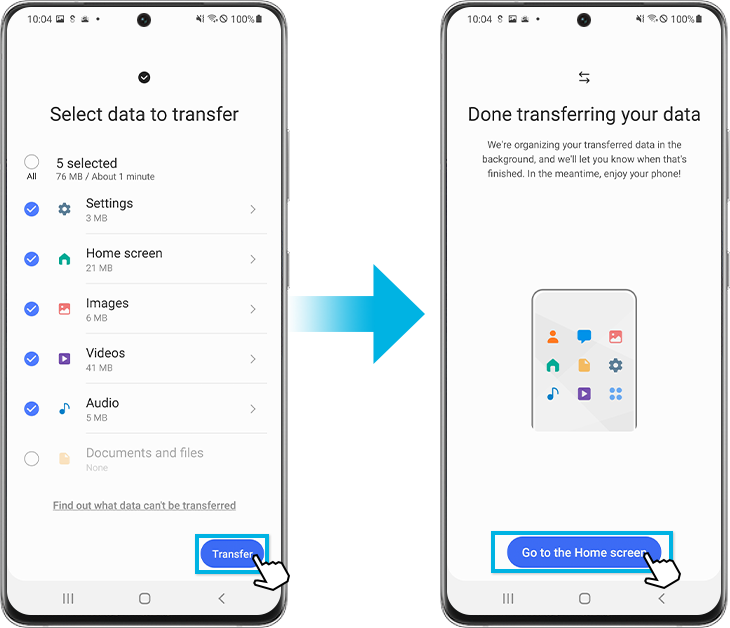
Cum se transferă date de pe un telefon iOS vechi utilizând iCloud
Pasul 1. Lansează Smart Switch pe telefonul Galaxy nou, apoi atinge Primire date.
Pasul 2. Selectează iPhone/iPad și apoi atinge Obțineți în schimb date din iCloud.
Pasul 3. Introdu ID-ul și parola pentru iCloud, apoi atinge Conectare.
Pasul 4. Introdu codul de verificare, apoi atinge OK.
Pasul 5. Selectează datele pe care dorești să le transferi, atinge Importare, apoi atinge din nou Importare.
Poți conecta telefonul anterior la telefonul nou cu ajutorul cablului USB pentru a transfera date în mod ușor și rapid. Urmează pașii de mai jos utilizând aplicația Smart Switch.
Pasul 1. Conectează-te la telefonul nou și la telefonul anterior utilizând cablul USB al telefonului. Poate fi necesar un conector USB, în funcție de telefonul anterior.
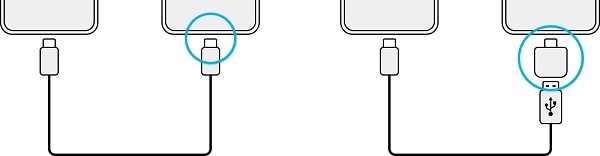
① Cablu C-C
② Conector USB
Pasul 2. Când apare fereastra pop-up de selectare a aplicației, atinge Smart Switch, apoi atinge Primire date.
Pasul 3. Pe telefonul anterior, atinge Permitere. Dacă nu ai aplicația, descarc-o din Galaxy Store sau din Magazin Play. Dispozitivul va recunoaște telefonul anterior și va apărea o listă de date pe care le poți transfera.
Pasul 4. Selectează un element pe care dorești să-l muți și atinge Transfer.
Notă: Nu deconecta cablul USB de la dispozitiv în timp ce transferi fișiere. Acest lucru poate cauza pierderea datelor sau deteriorarea dispozitivului.
Transferă date între telefon și computer. Trebuie să descarci versiunea pentru computer a aplicației Smart Switch de pe www.samsung.com/smartswitch. Efectuează o copie de rezervă a datelor din telefonul anterior pe un computer și importă datele pe telefon.
Pasul 1. Pe computer, descarcă și lansează Smart Switch.
Notă: Dacă telefonul anterior nu este un telefon Samsung, efectuează o copie de rezervă a datelor pe un computer utilizând un program furnizat de producătorul dispozitivului. Apoi, treci la pasul numărul patru.
Pasul 2. Conectează telefonul anterior la computer utilizând cablul USB al telefonului.
Pasul 3. Pe computer, urmează instrucțiunile de pe ecran pentru a efectua copii de rezervă ale datelor din telefon. Apoi, deconectează telefonul anterior de la computer.
Pasul 4. Conectează telefonul la computer utilizând cablul USB.
Pasul 5. Pe computer, urmează instrucțiunile de pe ecran pentru a transfera date în telefon.
- Jurnal de apeluri: Din cauza unor restricții de sistem, transmiterea jurnalelor de apeluri către o versiune de sistem de operare mai veche poate fi limitată. Când se transferă de pe SO O (8.0) sau o versiune ulterioară pe SO O (8.0) sau o versiune mai veche, este posibil ca restabilirea jurnalului de apeluri să nu fie acceptată.
- Setări de e-mail: Din cauza unor restricții ale aplicației de e-mail, transmiterea către o versiune de sistem de operare mai veche poate fi limitată. Când se transferă de pe SO N (7.0) sau o versiune ulterioară pe SO N (7.0) sau o versiune mai veche, este posibil ca restabilirea setărilor de e-mail să nu fie acceptată.
- Setări de internet: Dacă versiunea aplicației de internet a dispozitivului care trimite este 5.x sau mai recentă, iar versiunea aplicației de internet a dispozitivului care primește este mai veche de 5.x, este posibil ca restabilirea setărilor de internet să nu fie acceptată.
Dacă dorești să afli mai multe despre Smart Switch, accesează site-ul Samsung Smart Switch.
Notă:
- Pentru a transfera conținut utilizând Smart Switch, vei avea nevoie de un dispozitiv mobil Samsung cu sistemul de operare Android versiunea 4.3 sau o versiune mai recentă.
- Capturile de ecran și meniurile dispozitivului pot varia în funcție de modelul acestuia și de versiunea software.
Dacă observi dificultăți cu dispozitivul mobil, tableta sau dispozitivele wearable Samsung, ne poți trimite o întrebare în aplicația Samsung Members.
Acest lucru ne permite să aruncăm o privire mai atentă la ceea ce se întâmplă. Datele sunt anonimizate și sunt păstrate doar pe durata investigației. Află mai multe despre trimiterea unui raport de eroare în secțiunea „Cum se utilizează aplicația Samsung Members”.
Vă mulţumim pentru apreciere!
Vă rugăm să răspundeţi tuturor întrebărilor.

